- Autor Abigail Brown [email protected].
- Public 2023-12-17 06:57.
- Ostatnio zmodyfikowany 2025-01-24 12:20.
Błędy Advrcntr6.dll, najczęściej „Ten program to plik advrcntr6.dll, którego nie znaleziono w tym systemie”. jeden, są spowodowane, gdy z jakiegokolwiek powodu plik DLL advrcntr6 zostanie usunięty lub przeniesiony z jego właściwej lokalizacji.
Może „zaginąć”, ponieważ został przypadkowo usunięty ze swojego folderu, ponieważ program antywirusowy lub program bezpieczeństwa omyłkowo usunął go, myśląc, że stanowi zagrożenie dla bezpieczeństwa, lub z powodu problemu podczas ostatniej aktualizacji lub ponownej instalacji Nero.
Błędy związane z tym plikiem dotyczą prawie każdej wersji Nero zainstalowanej w dowolnym systemie operacyjnym firmy Microsoft, z którym Nero jest zgodny, np. Windows 10, Windows 8 itd.
Błędy Advrcntr6.dll
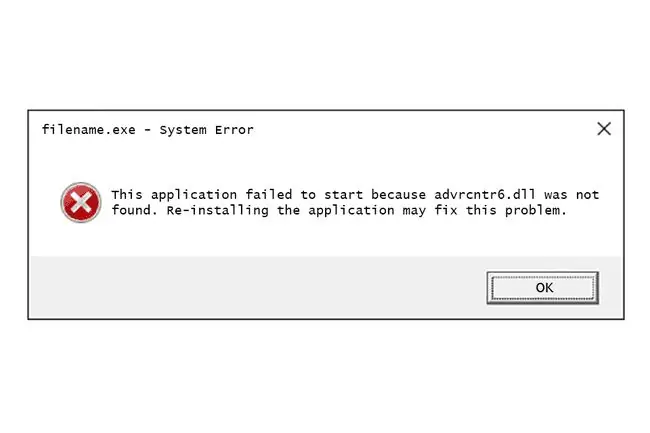
Błędy Advrcntr6.dll mogą być wyświetlane na różne sposoby w zależności od sposobu ich wygenerowania. Oto kilka, które ludzie widzą, z których pierwszy jest najczęstszy:
- Ten program wymaga pliku advrcntr6.dll, który nie został znaleziony w tym systemie.
- BRAK ADVRCNTR6. DLL
- Nie znaleziono pliku advrcntr6.dll
Większość błędów „nie znaleziono” advrcntr6.dll wynika z problemów z programem do nagrywania płyt CD i DVD Nero. Plik DLL advrcntr6.dll to plik, który musi znajdować się w odpowiednim folderze, aby Nero mógł nagrywać płyty CD lub DVD. Błąd może być widoczny podczas instalacji lub podczas uruchamiania programu Nero.
Błędy te mogą również pojawić się na komputerach bez zainstalowanego Nero, jeśli komputer jest zainfekowany pewnymi rodzajami wirusów lub innego złośliwego oprogramowania.
Jak naprawić błędy Advrcntr6.dll
Pod żadnym pozorem nie pobieraj pliku advrcntr6.dll z jakiejkolwiek „strony pobierania DLL”. Istnieje kilka powodów, dla których pobieranie bibliotek DLL z tych witryn nigdy nie jest dobrym pomysłem. Jeśli już to zrobiłeś, usuń go natychmiast i kontynuuj następujące kroki.
- Uruchom ponownie komputer. Błąd advrcntr6.dll może być fuksem, a ponieważ ponowne uruchomienie naprawia wiele typowych problemów z komputerem, może całkowicie usunąć ten problem.
-
Jeśli podczas instalacji Nero pojawi się błąd advrcntr6.dll, tymczasowo wyłącz oprogramowanie antywirusowe i spróbuj ponownie. Czasami oprogramowanie zabezpieczające zakłóca instalację i uniemożliwia wczytanie niektórych plików, w tym tego.
Jeśli wykonasz ten krok, pamiętaj o ponownym włączeniu oprogramowania zabezpieczającego po normalnej instalacji Nero.
- Uzyskaj numer seryjny konkretnej instalacji Nero. Najłatwiejszym sposobem na znalezienie go jest znalezienie wiadomości e-mail z potwierdzeniem zakupu.
-
Odinstaluj Nero z komputera. Nero zaleca korzystanie z własnego programu o nazwie Nero FirstAidKit.
Możesz również usunąć go ręcznie za pomocą menu Start, używając Odinstaluj Nero w grupie programów Nero (jeśli jest dostępna). Ale najpierw wypróbuj program Nero.
- Uruchom ponownie komputer.
- Zainstaluj ponownie Nero z oryginalnej płyty instalacyjnej lub pobranego pliku. Ten krok powinien przywrócić plik advrcntr6.dll.
- Zainstaluj najnowszą aktualizację programu Nero, jeśli jest dostępna. W oryginalnej wersji mogły wystąpić pewne problemy, które spowodowały wyświetlany błąd advrcntr6.dll.
- Uruchom ponownie komputer.
-
Uruchom skanowanie całego systemu w poszukiwaniu wirusów/złośliwego oprogramowania, jeśli kroki Nero nie rozwiążą problemu. Niektóre problemy z biblioteką DLL advrcntr6 są w rzeczywistości związane z wrogimi programami, które podszywają się pod plik.
Plik advrcntr6.dll powinien znajdować się w folderze C:\Program Files\Common Files\Ahead\Lib. Jeśli znajdziesz go w folderze C:\Windows lub C:\Windows\System32, prawdopodobnie nie jest to prawdziwy plik advrcntr6.dll Nero.
Potrzebujesz więcej pomocy?
Jeśli nie chcesz samodzielnie naprawiać tego problemu, zobacz Jak naprawić komputer? pełną listę opcji pomocy technicznej, a także pomoc we wszystkim po drodze, na przykład w obliczaniu kosztów naprawy, usuwaniu plików, wyborze usługi naprawy i wielu innych.






